So setzen Sie in Ihrem Desktop-Browser alle Registerkarten gleichzeitig als Lesezeichen
Google Chrome Microsoft Edge Feuerfuchs Held Safari / / March 19, 2020
Zuletzt aktualisiert am
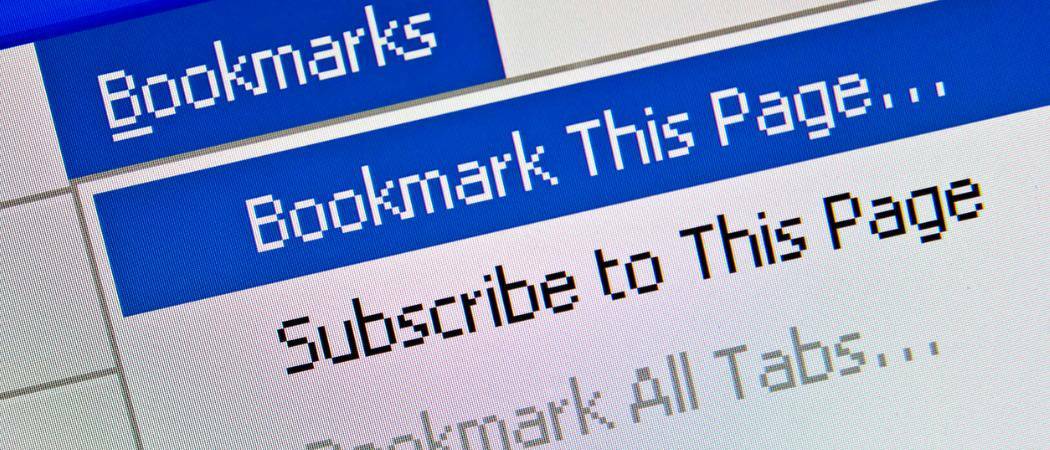
Sie haben eine Million Registerkarten geöffnet und müssen Ihren Computer herunterfahren. Sie möchten jedoch nicht alle Registerkarten verlieren. Hier erfahren Sie, wie Sie alle geöffneten Registerkarten für die wichtigsten Desktop-Browser gleichzeitig mit einem Lesezeichen versehen.
Sie haben im Internet gesurft - nachgeforscht, nach Dingen gesucht - und müssen Ihren Computer herunterfahren. Sie möchten jedoch nicht verlieren, wo Sie sich auf Ihren Registerkarten befanden. Sie können jede Registerkarte einzeln mit einem Lesezeichen versehen, dies dauert jedoch zu lange.
Solange Sie kein privates Browserfenster verwenden, wird Ihr Browserverlauf gespeichert. Dies bedeutet, dass Sie zuvor geschlossene Registerkarten erneut öffnen können. Das Öffnen jeder zuvor geschlossenen Registerkarte einzeln dauert jedoch auch zu lange.
Es gibt eine einfache Lösung, um alle geöffneten Registerkarten in jedem der wichtigsten Desktop-Browser gleichzeitig mit einem Lesezeichen zu versehen. Heute zeigen wir Ihnen, wie in Chrome, Firefox, Vivaldi, Opera, dem neuen
Chrom
Klicken Sie auf die Chrome-Menüschaltfläche in der oberen rechten Ecke des Browserfensters.
Bewegen Sie die Maus darüber Lesezeichen und dann auswählen Offene Seiten mit Lesezeichen versehen aus dem Untermenü.
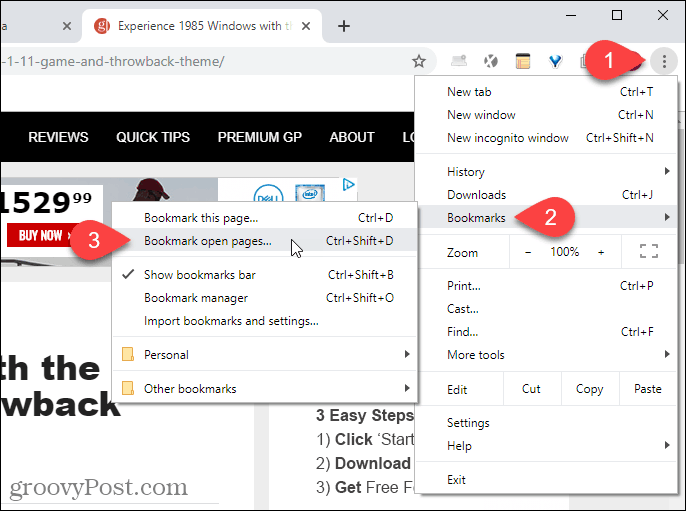
Auf der Setzen Sie ein Lesezeichen für alle Registerkarten Wählen Sie im Dialogfeld aus, wo der neue Ordner für die Lesezeichen erstellt werden soll. Wir haben ausgewählt Lesezeichenleiste so wäre der Ordner leicht zugänglich.
Geben Sie dann a ein Name für den Ordner und klicken Sie auf speichern.
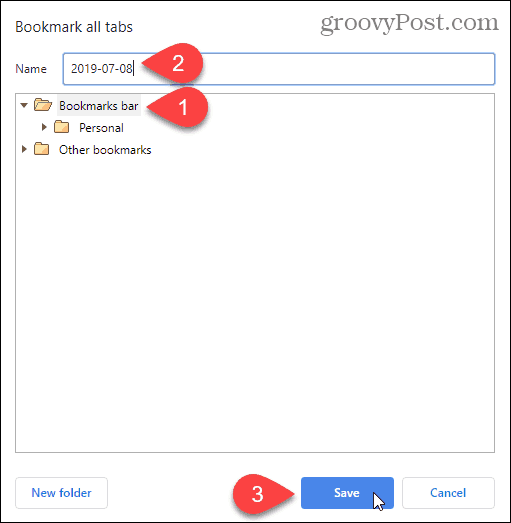
Unser Ordner mit Lesezeichen wird in der Lesezeichenleiste angezeigt.
Um alle Lesezeichen in neuen Registerkarten rechts neben den aktuell geöffneten Registerkarten zu öffnen, klicken Sie mit der rechten Maustaste auf den neuen Ordner in der Lesezeichenleiste und wählen Sie Öffne alle (X), wo "X.”Ist die Anzahl der im Ordner gespeicherten Registerkarten.
Du kannst auch Öffne alle (X) in einem neuen Fenster oder Öffne alle (X) im Inkognito-Fenster.
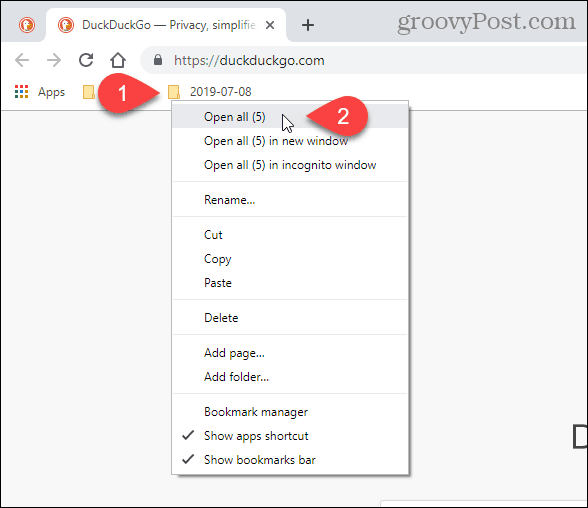
TRINKGELD: Wenn in Chrome mehrere Registerkarten geöffnet sind, können Sie mit einer kostenlosen Chrome-Erweiterung mehrere Registerkarten gleichzeitig anzeigen.
Feuerfuchs
Um alle geöffneten Registerkarten in Firefox mit einem Lesezeichen zu versehen, klicken Sie mit der rechten Maustaste auf eine beliebige Registerkarte und wählen Sie Wählen Sie Alle Registerkarten.
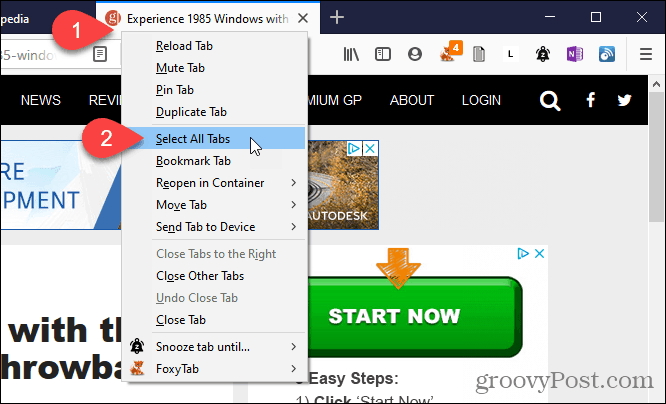
Klicken Sie dann erneut mit der rechten Maustaste auf eine Registerkarte und wählen Sie Lesezeichen-Registerkarten.
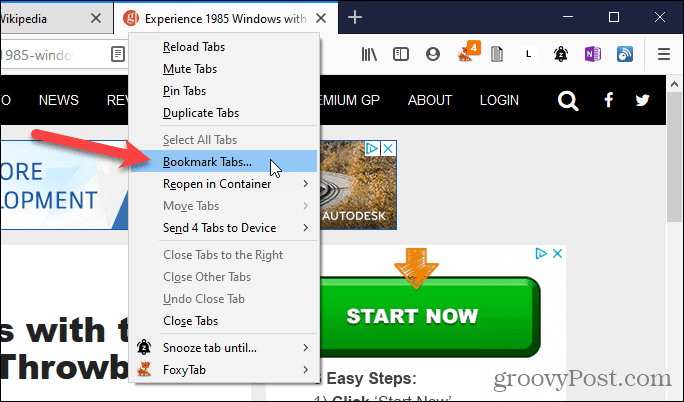
Wähle aus Mappe wo Sie die Lesezeichen speichern möchten. Wir haben gewählt Lesezeichen-Symbolleiste So sind unsere Lesezeichen leicht zugänglich.
Geben Sie ein Name für den Ordner, der die Lesezeichen für alle geöffneten Registerkarten enthält.
Dann klick Lesezeichen hinzufügen.
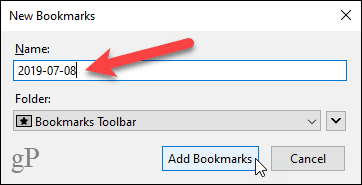
Um alle Ihre mit Lesezeichen versehenen Registerkarten zu öffnen, klicken Sie mit der rechten Maustaste auf den neuen Ordner in der Lesezeichenleiste und wählen Sie Öffnen Sie Alle in Registerkarten.
Die mit Lesezeichen versehenen Webseiten werden in neuen Registerkarten rechts neben den aktuell geöffneten Registerkarten geöffnet.
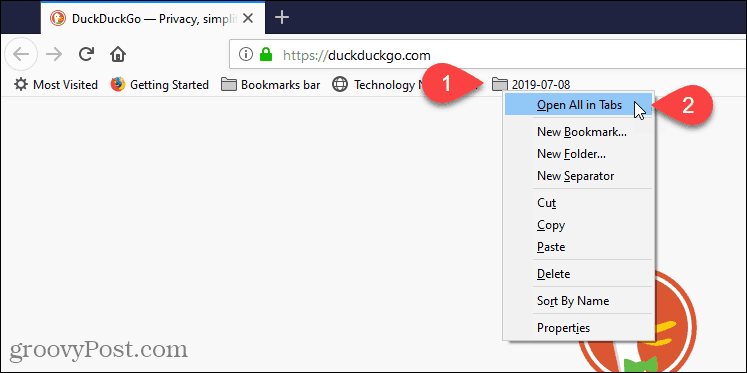
Vivaldi
In Vivaldi können Sie alle geöffneten Registerkarten mit der Funktion "Tab-Sitzungen" mit einem Lesezeichen versehen.
Um alle geöffneten Registerkarten als Sitzung zu speichern, klicken Sie mit der Maus über das Vivaldi-Menü in der oberen linken Ecke des Browserfensters (rotes und weißes V) Dateiund dann auswählen Speichern Sie geöffnete Registerkarten als Sitzung aus dem Untermenü.
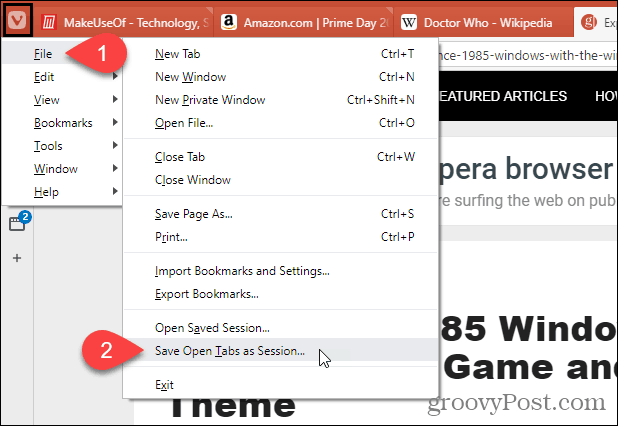
HINWEIS: Sie können auch mit der rechten Maustaste auf eine beliebige Registerkarte klicken und auswählen Speichern Sie alle Registerkarten als Sitzung aus dem Popup-Menü.
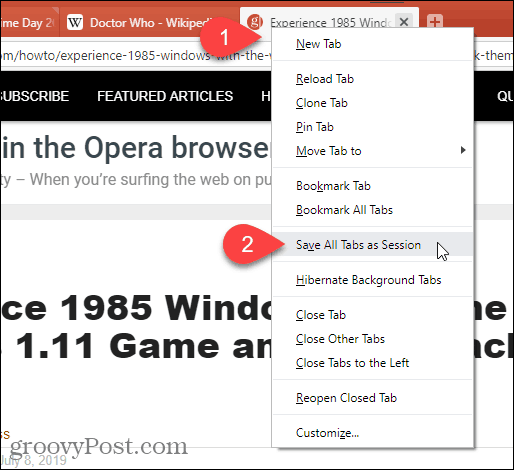
Auf der Speichern Sie geöffnete Registerkarten als Sitzung Geben Sie im Dialogfeld einen Namen für den Ordner ein, in dem die Lesezeichen gespeichert werden.
Wenn Sie mehrere Fenster geöffnet haben und nur die im aktuellen Fenster geöffneten Registerkarten speichern möchten, aktivieren Sie das Kontrollkästchen Nur Registerkarten im aktuellen Fenster speichern Box.
Klicken speichern.
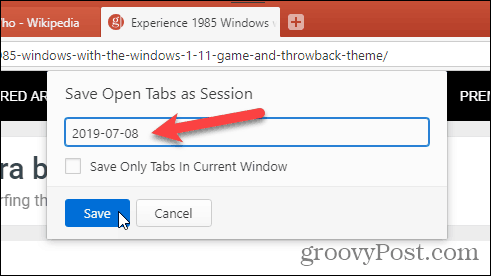
Um eine gespeicherte Sitzung zu öffnen, klicken Sie erneut auf das Vivaldi-Menü in der oberen linken Ecke des Browserfensters Dateiund dann auswählen Gespeicherte Sitzung öffnen aus dem Untermenü.
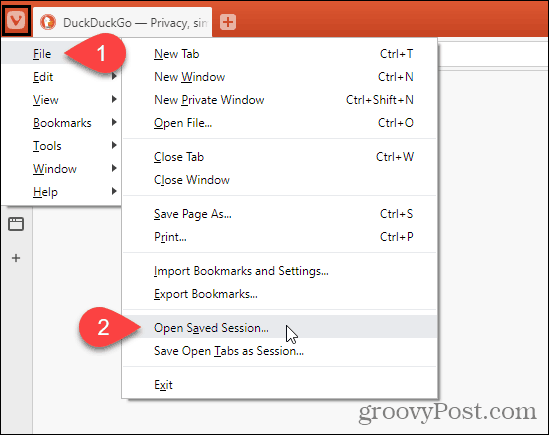
Auf der Sitzung öffnen Wählen Sie im Dialogfeld die Sitzung aus, die Sie aus der Liste öffnen möchten.
Die Registerkarten in der gespeicherten Sitzung werden rechts von den aktuell geöffneten Registerkarten im aktuellen Fenster geöffnet. Wenn Sie die Registerkarten der gespeicherten Sitzung in einem neuen Fenster öffnen möchten, aktivieren Sie das Kontrollkästchen Sitzung in einem neuen Fenster öffnen Box.
Klicken Öffnen.
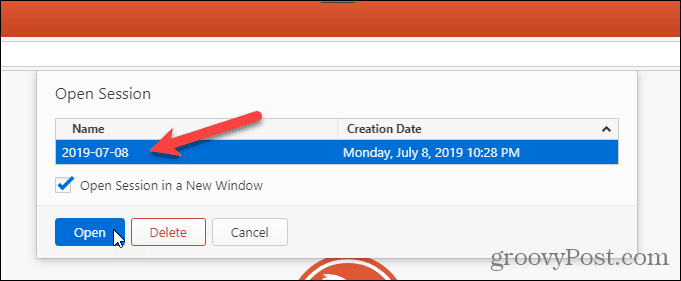
Sie können auch eine Sitzung auswählen und auf klicken Löschen auf der Sitzung öffnen Dialogfeld zum Löschen dieser Sitzung.
Oper
In Opera können Sie alle geöffneten Registerkarten speichern, diese werden jedoch nicht als Lesezeichen gespeichert. Sie werden in einem Kurzwahlordner gespeichert.
Um alle geöffneten Registerkarten in einem Kurzwahlordner zu speichern, klicken Sie mit der rechten Maustaste auf eine beliebige Registerkarte und wählen Sie Speichern Sie alle Registerkarten als Kurzwahlordner.
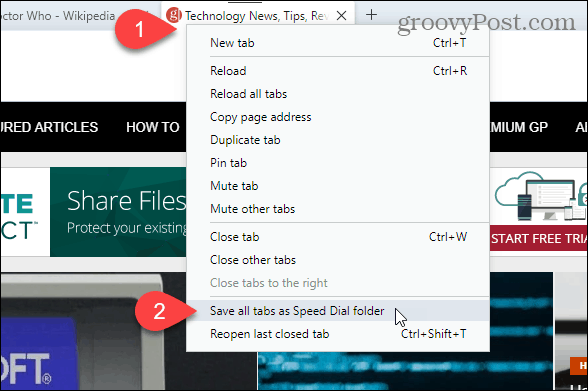
Der neue Kurzwahlordner mit Ihren gespeicherten Registerkarten wird benannt Mappe standardmäßig.
Um den Namen des neuen Kurzwahlordners zu ändern, bewegen Sie die Maus über den Ordner und klicken Sie auf … Schaltfläche, die angezeigt wird. Wählen Sie dann Titel bearbeiten.
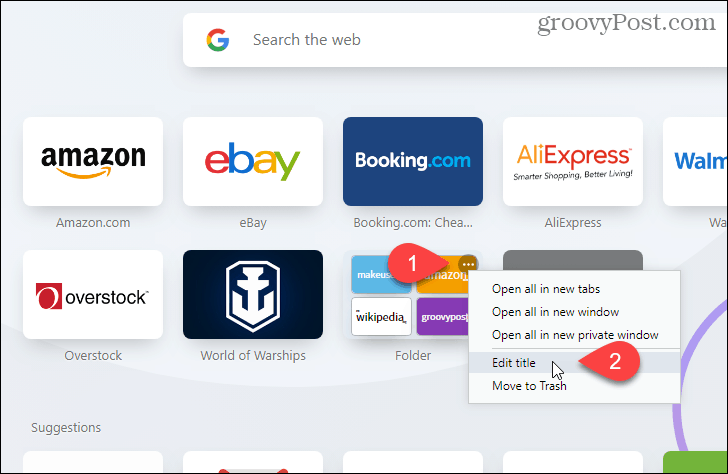
Geben Sie eine neue ein Name Klicken Sie im Popup-Dialogfeld auf in Ordnung.
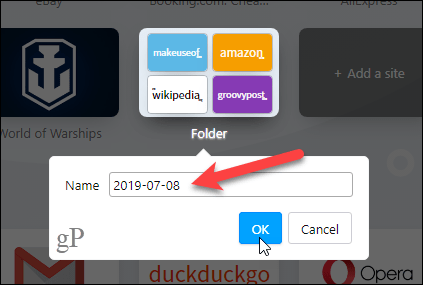
Um alle gespeicherten Registerkarten im Kurzwahlordner zu öffnen, bewegen Sie die Maus über den Ordner und klicken Sie auf … erneut drücken.
Wählen Öffnen Sie alles in neuen Registerkarten um alle gespeicherten Registerkarten auf neuen Registerkarten im aktuellen Fenster zu öffnen.
Du kannst auch Öffne alles in einem neuen Fenster oder Öffnen Sie alles in einem neuen privaten Fenster.
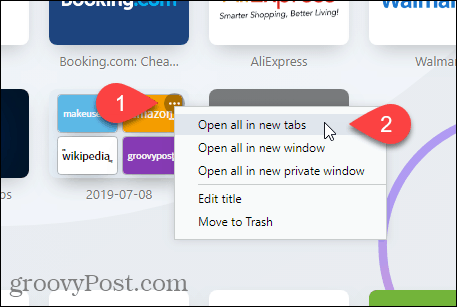
Chrombasierte Kante
Sie können Registerkarten in Edge mit Lesezeichen versehen, Microsoft arbeitet jedoch an der neuen Chrombasierte Version von Edge das ist viel besser. Wir zeigen Ihnen, wie Sie alle geöffneten Registerkarten im neuen Chromium-basierten Edge mit einem Lesezeichen versehen.
Klicken Sie zum Speichern der aktuell geöffneten Registerkarten auf das Menü Rand (…) und wählen Sie Favoriten.
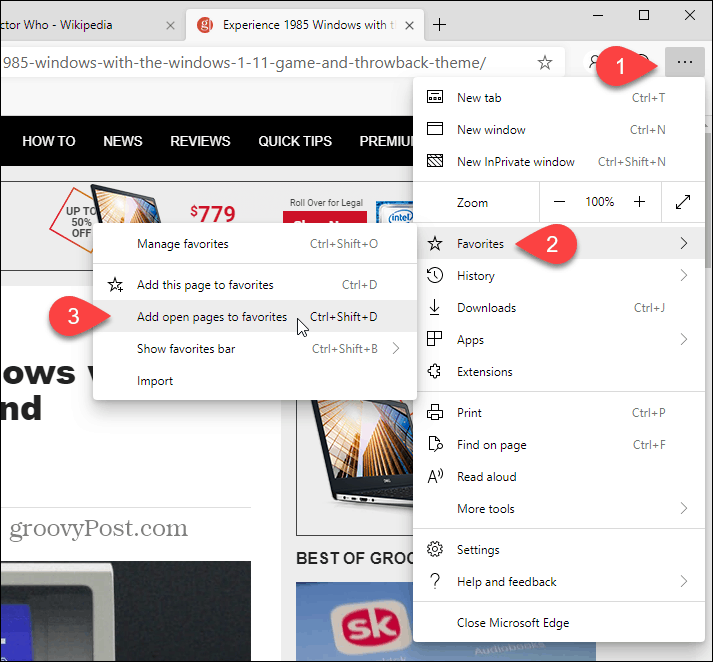
Auf der Fügen Sie alle Registerkarten zu den Favoriten hinzu Dialog, geben Sie ein Name für den Ordner, der die gespeicherten Registerkarten enthält, und wählen Sie einen Ordner aus, in dem der neue Ordner gespeichert werden soll. Wir haben uns für das entschieden Lieblingsbar.
Klicken speichern.
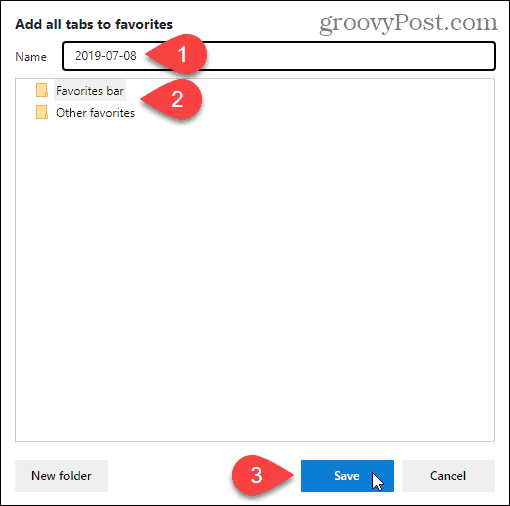
Klicken Sie in der Favoritenleiste mit der rechten Maustaste auf den neuen Ordner und wählen Sie Öffne alle (X), wo "X.”Ist die Anzahl der im Ordner gespeicherten Registerkarten. Dadurch werden alle gespeicherten Registerkarten in neuen Registerkarten im aktuellen Fenster geöffnet.
Du kannst auch Öffne alle (X) in einem neuen Fenster oder Öffne alle (X) im Inkognito-Fenster.
HINWEIS: Wenn die Favoritenleiste nicht angezeigt wird, klicken Sie auf das Menü "Rand" (…), scrollen Sie auf der Allgemeines Bereich und klicken Sie auf Zeigen Sie die Favoritenleiste an Umschalttaste, damit sie blau ist und liest Auf.
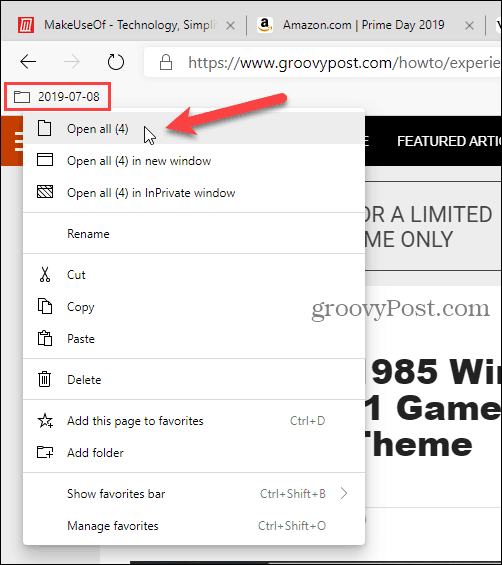
Safari
Wenn Sie einen Mac verwenden und Safari mögen, können Sie auch alle geöffneten Registerkarten in Safari speichern.
Stellen Sie sicher, dass Safari die aktive App ist, und klicken Sie oben auf dem Bildschirm auf das Menü Lesezeichen. Wählen Sie dann Fügen Sie Lesezeichen für diese X-Registerkarten hinzu, wo "X.”Ist die Anzahl der im Fenster geöffneten Registerkarten.
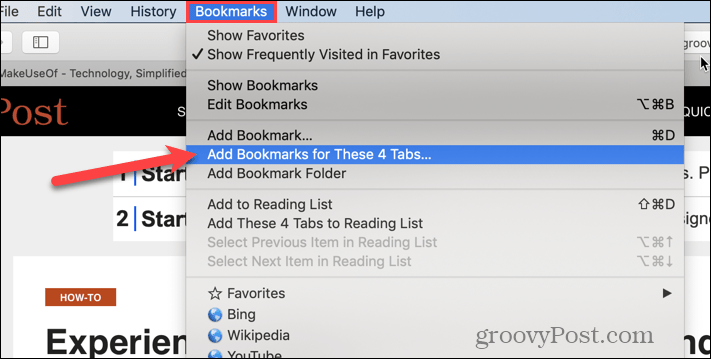
Wählen Sie im angezeigten Dialogfeld aus, wohin Fügen Sie diesen Lesezeichenordner hinzu aus der Dropdown-Liste.
Geben Sie dann einen Namen für den neuen Ordner ein, der alle Lesezeichen aller geöffneten Registerkarten enthält. Der Standardname ist Gespeicherte Tabs.
Klicken Hinzufügen.
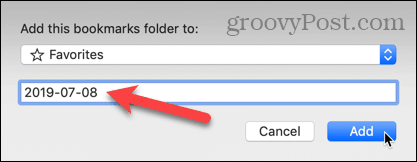
Um alle gespeicherten Lesezeichen in neuen Registerkarten im aktuellen Safari-Fenster zu öffnen, stellen Sie zunächst sicher, dass die Seitenleiste links geöffnet ist. Wenn nicht, klicken Sie auf Seitenleiste anzeigen Schaltfläche oben im Fenster.
Klicken Sie dann mit der rechten Maustaste auf den neuen Ordner und wählen Sie In neuen Registerkarten öffnen.
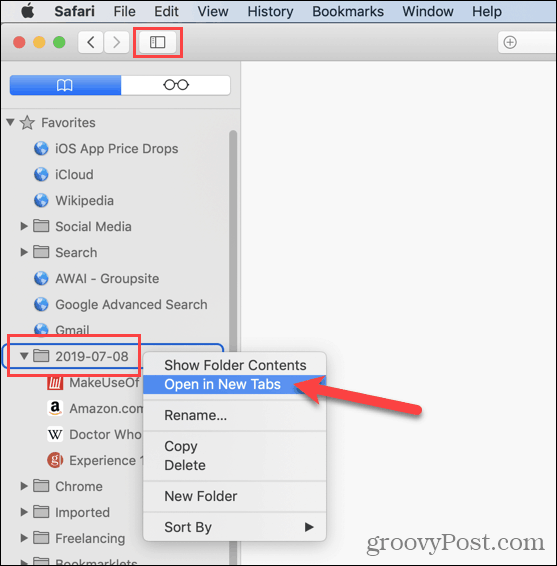
Weitere Optionen zum Speichern aller geöffneten Registerkarten
Sie können die URLs auch von allen geöffneten Registerkarten durch speichern Kopieren aller URLs von allen geöffneten Registerkarten in Ihrem Browser und Einfügen in eine Textdatei oder eine andere Datei.
Wenn Sie Chrome oder Firefox versehentlich schließen, ohne die geöffneten Registerkarten zu speichern, können Sie dies tun Öffnen Sie geschlossene Registerkarten erneut. Sie können dies jedoch jeweils nur auf einer Registerkarte tun.
Wenn Sie bei jedem Öffnen Ihres Browsers denselben Satz von Webseiten öffnen, können Sie dies tun Stellen Sie Ihren Browser so ein, dass dies automatisch geschieht für dich.



